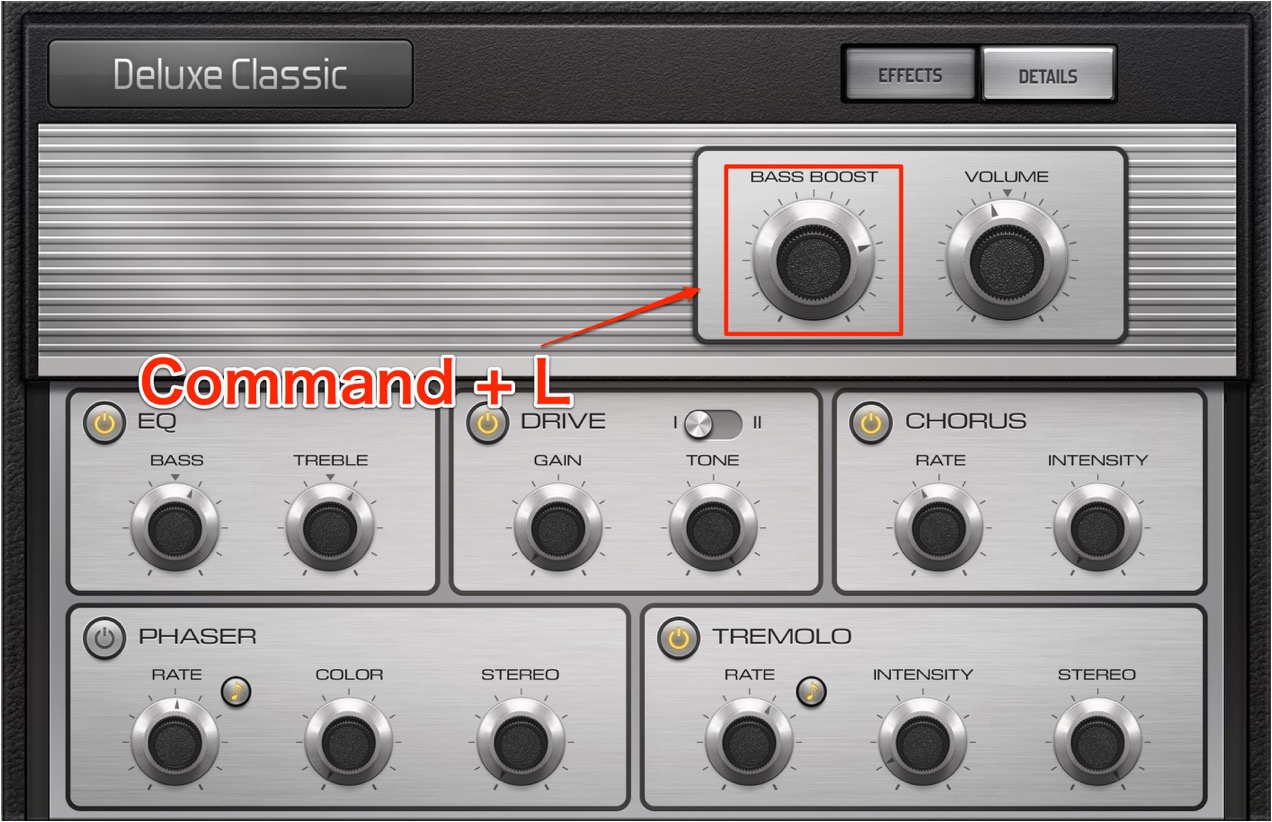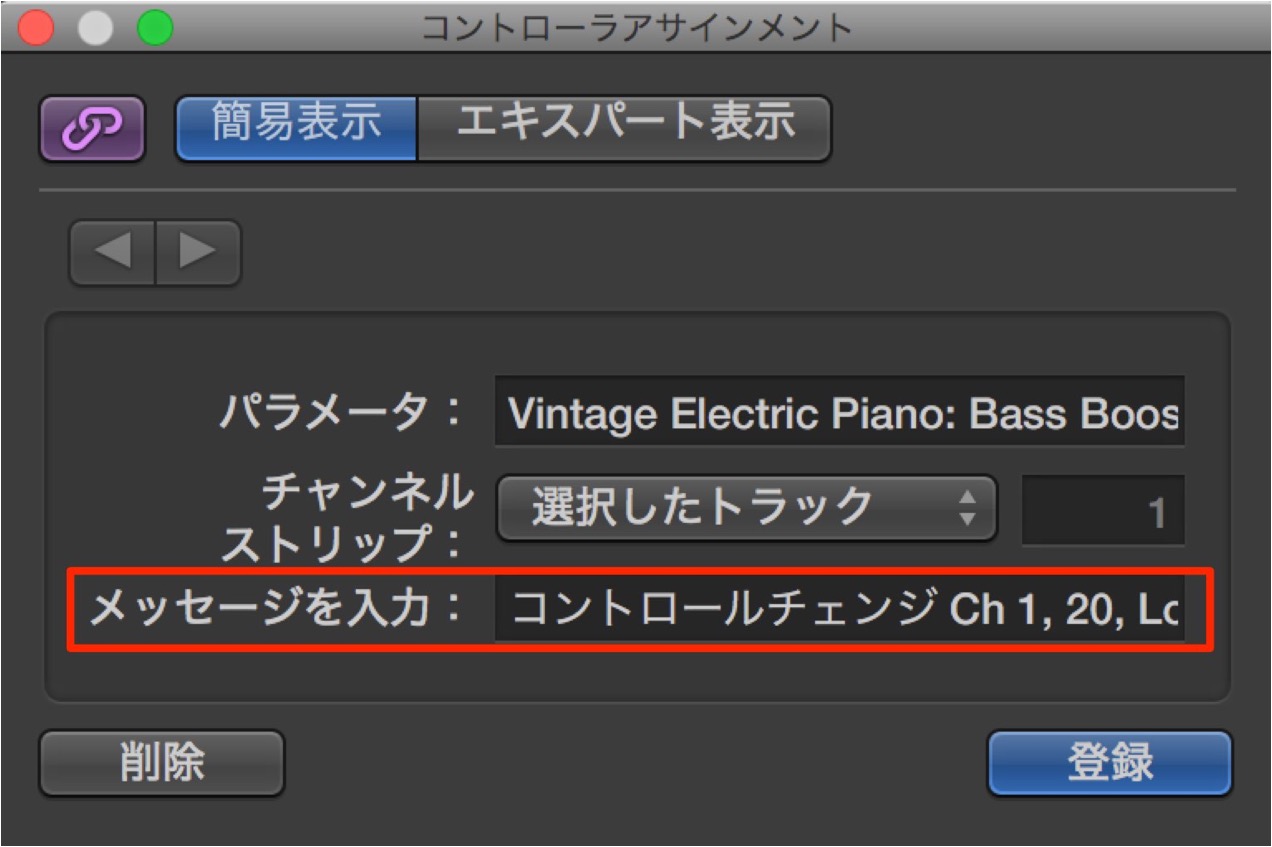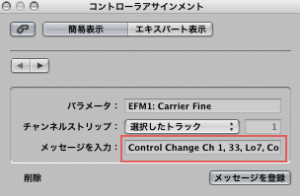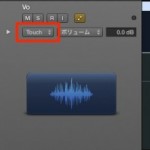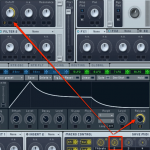ソフトシンセのツマミを機器へアサインする Logic Pro の使い方
直感的な操作が可能
DTMには必要不可欠な「ソフトシンセ」ですが、
全ての設定をマウスで行うため「使いづらい」と思う方もいると思います。
そんな時は「ソフトシンセのツマミ」を「MIDIコントローラー」へアサインしましょう。
これにより、ソフトシンセのツマミ設定をMIDIコントローラーで行うことができ
さらに直感的な音作りが可能です。
- Logic X
- Logic 8/9
Logic X アサイン方法
ソフトシンセ上の希望ツマミをクリックし、
「Command+L 」を押します。
このような画面が表示されます。
希望のコントローラーツマミ(ハード側)を動かすと、
赤囲み部分にコントローラー名がでます。
「登録」をクリックします。
これで「コントローラー側」での操作が「ソフトシンセ側」と連動します。
アサインを削除したい場合は、上記メニューから「削除」を選択するだけです。
「Smart Control」でツマミを制御することも可能です。
- Logic X
- Logic 8/9
またこのコントローラーの動きを「オートメーション」を使用して記憶することもできます。
詳しくは以下URLをご参照ください。
プラグインのツマミにオートメーションを与える
オートメーションを使用する
このような記事も読まれています
シンセサイザーの定番 Massive
もはや不動の人気を築いた定番シンセサイザーです。わかりやすいインターフェイスサウンドメイキングも行いやすく、EDMからPOPSまで幅広く使用することができます。
ノイズを使った効果音
ポップス、エレクトロなどあらゆるジャンルで使用可能な万能効果音!!楽曲展開をスムーズに繋げる、徐々に盛り上げるなど、あらゆる場面で使用が可能です。
徐々に長くなるバッキング
静かに大人っぽく盛り上げる定番テクニックです。ここでのポイントはADSRのボリュームコントロールとなります。
高機能MIDIキーボード KOMPLETE KONTROL
Komplete製品と完全連携し、シームレスな操作が可能。コード、スケール機能、アルペジオ、ツマミに対して即アサインされるパラメーターなど作業の幅が大きく広がります。